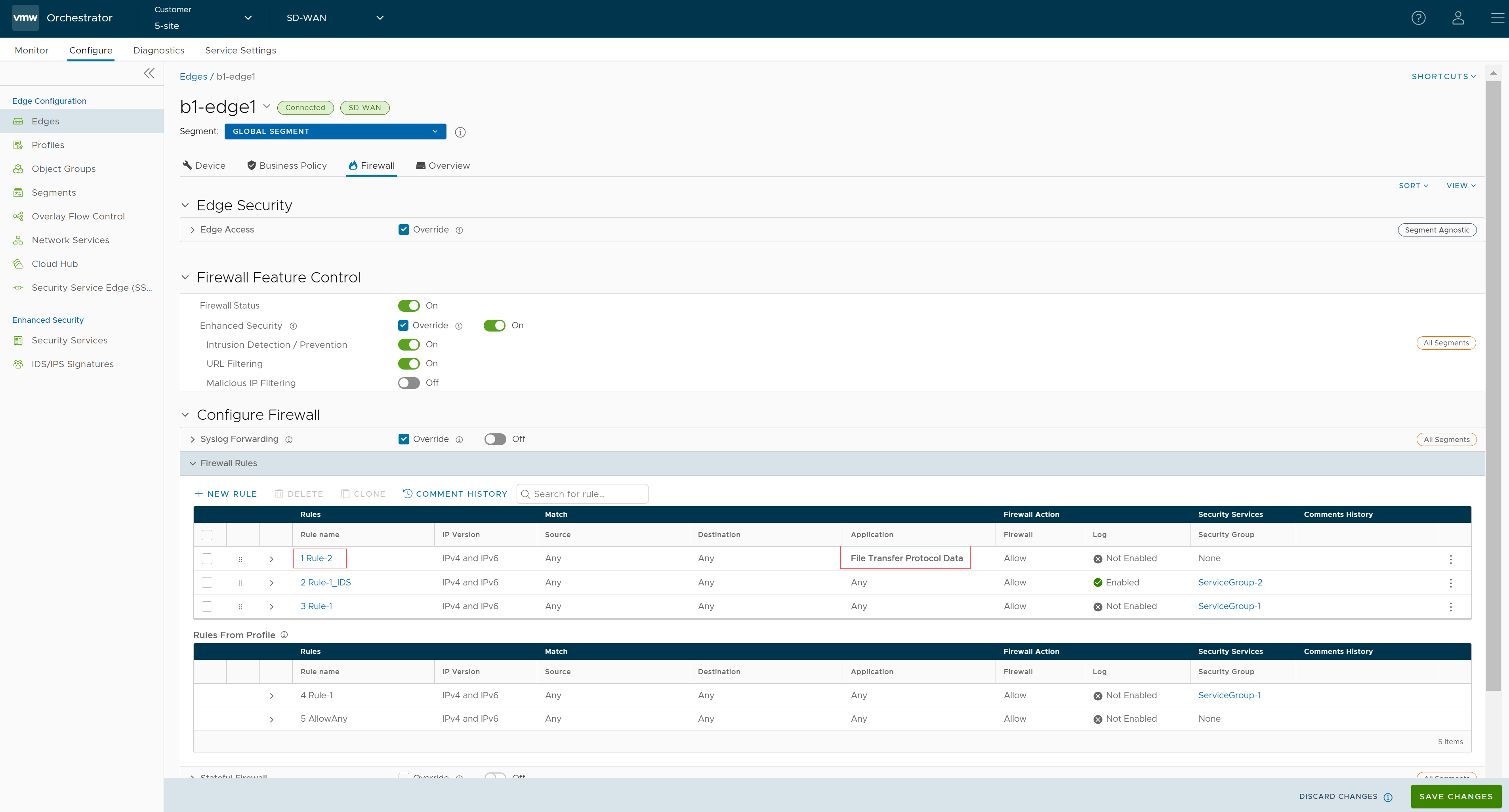El protocolo de transferencia de archivos versión 6 (FTPv6) es una versión actualizada del protocolo FTP clásico que permite la transferencia de archivos entre un cliente y un servidor a través de una red de protocolo de Internet versión 6 (IPv6). Se basa en los principios de FTPv4 y a la vez agrega compatibilidad con IPv6, que proporciona un espacio de direcciones más grande y capacidades de enrutamiento de red mejoradas.
- Permitir tráfico FTPv6 desde hosts específicos/aleatorios
- Bloquear tráfico FTPv6 desde hosts específicos/aleatorios
- Permitir tráfico FTPv6 en puertos específicos/aleatorios
- Bloquear tráfico FTPv6 en puertos específicos/aleatorios
Caso práctico: identificación del tráfico FTPv6 pasivo y aplicación de reglas de firewall de FTP
En este escenario, el modo FTPv6 pasivo utiliza números de puerto aleatorios para la transferencia de datos, lo que dificulta identificar el tráfico FTP, ya que no utiliza los puertos estándar 20 y 21. Se requiere una solución eficiente de inspección profunda de paquetes (DPI) para detectar el tráfico FTPv6 pasivo y aplicar las reglas de firewall adecuadas para permitir o denegar el acceso.
La versión 5.4 admite la identificación de aplicaciones para los modos activo y pasivo de FTPv4/FTPv6 cuando se utiliza el servicio de VMware SD-WAN. Esto permite a los clientes identificar y permitir fácilmente el tráfico FTPv6 pasivo mediante una regla de firewall de FTP genérica. Este proceso optimizado beneficia al cliente al simplificar la administración del tráfico FTPv6 al tiempo que garantiza el acceso seguro y controlado.
- En el servicio de SD-WAN del portal de empresas, vaya a . La página Instancias de Edge (Edges) muestra las instancias de Edge existentes.
- Seleccione una instancia de Edge para configurar una regla de firewall que coincida con la aplicación FTP y haga clic en la pestaña Firewall.
- Vaya a la sección Configurar firewall (Configure Firewall) y, en el área Reglas de firewall (Firewall Rules), haga clic en + NUEVA REGLA (+ NEW RULE). Se mostrará el cuadro de diálogo Configurar regla (Configure Rule).
- En el cuadro Nombre de regla (Rule Name), introduzca un nombre único para la regla.
- En la sección Coincidencia (Match) en el menú desplegable Aplicaciones (Applications), seleccione Definir (Define). Esto permite seleccionar la categoría de aplicación y la aplicación para aplicar una regla de firewall específica.
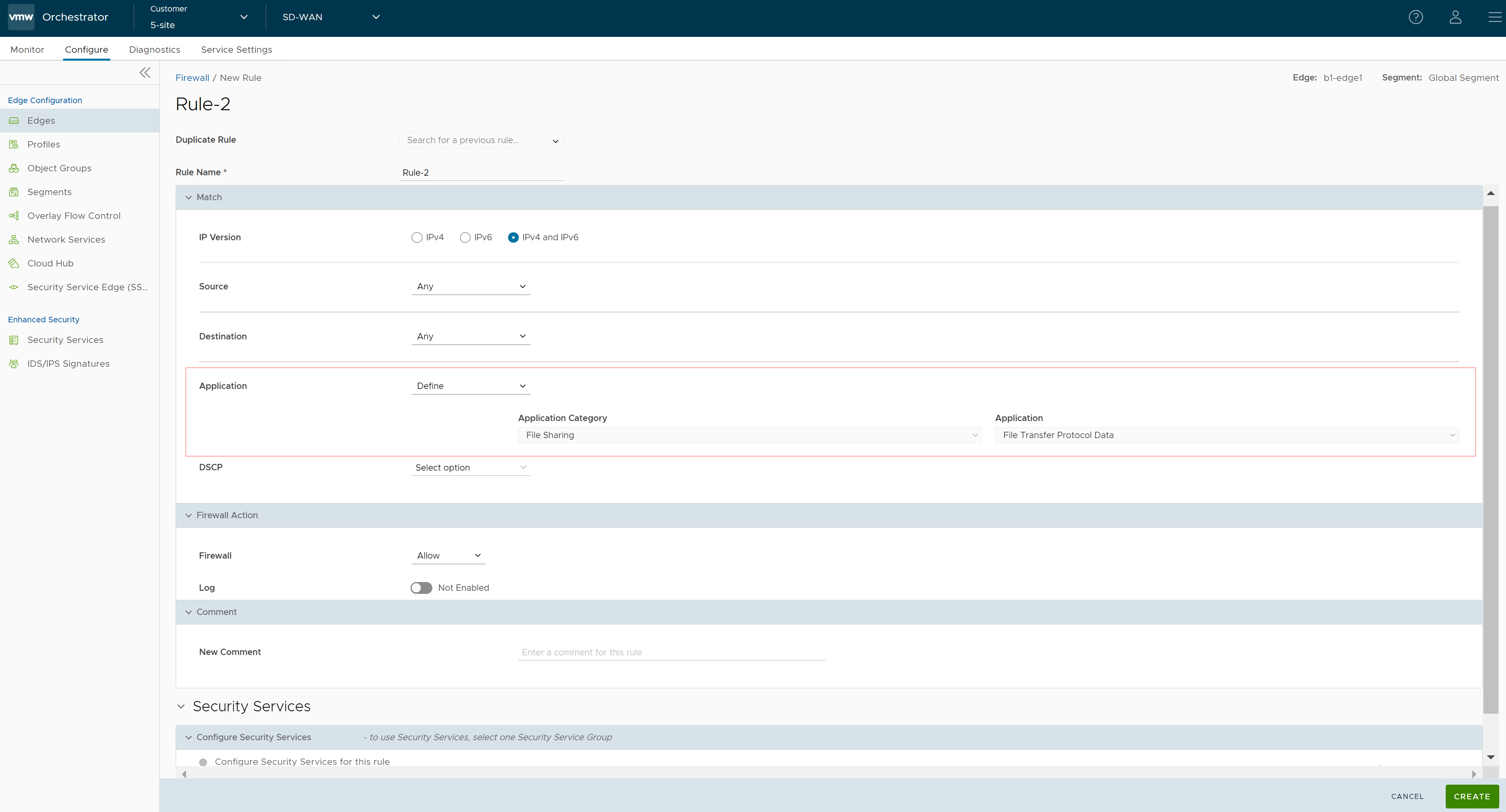
- En el menú Categoría de aplicación (Application Category), seleccione Uso compartido de archivos (File Sharing) y, en el menú desplegable Aplicación (Application), seleccione Protocolo de transferencia de archivos (File Transfer Protocol) (para la conexión de control) o Datos del protocolo de transferencia de archivos (File Transfer Protocol Data) (para la conexión de datos).
- Haga clic en Crear (Create). Se crea una regla de firewall que coincide con la aplicación FTP en el nivel de Edge y aparece en el área Reglas de firewall (Firewall Rules) como se muestra en la siguiente captura de pantalla.